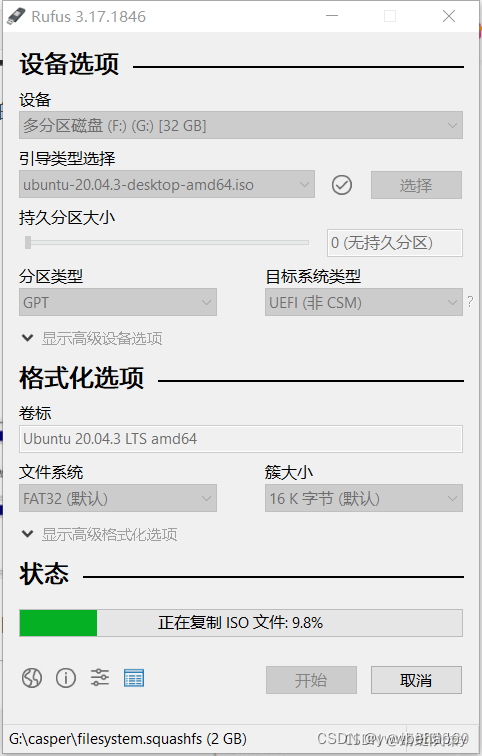
Ubuntu20.04安装(双系统)
之前已经安装过很多次Ubuntu双系统,但是每次都要重新搜集资料,而科研又有Ubuntu需求,故记录安装过程,以便以后重新安装。同时,由于自身需要,安装20.04版本,该版本将于2025年停止维护。
前言
之前已经安装过很多次Ubuntu双系统,但是每次都要重新搜集资料,而科研又有Ubuntu需求,故记录安装过程,以便以后重新安装。
同时,由于自身需要,安装20.04版本,该版本将于2025年停止维护。
一、环境准备
1.查看机器BIOS模式
win+R输入msinfo32,点击系统消息查看BIOS模式。我的笔记本是UEFI引导。
2.选择磁盘分区
我预留了250G左右。
3.下载Ubuntu20.04镜像文件
Index of /ubuntu-releases/20.04/ | 清华大学开源软件镜像站 | Tsinghua Open Source Mirror
选择文件“ubuntu-20.04.6-desktop-amd64.iso”,即可自动进行下载
4.制作引导盘

二、正式安装
1.U盘启动
我的笔记本品牌是机械革命(清华同方),U盘启动快捷键是F12,开机后一直按F12即可。
2.安装过程
1.进入安装界面后,Ubuntu界面的分辨率为800×600,无法正常安装。
解决方法:使用win键+鼠标左键,可以直接拖动窗口。

2.暂时不连接网络

3.正常安装

4.其他选项

5.分区方案(重要)
(1)EIF系统分区
系统的引导文件都在这里。
大小:1G(1024MB)
分区类型:逻辑分区
分区位置:空间起始位置
用于:EFI系统分区
(2)交换空间
一般和电脑的内存相同就可以。我的电脑是32G内存,故分配32G的交换空间。
大小:32G(32768MB)
分区类型:主分区
分区位置:空间起始位置
用于:交换空间
(3)挂载点/
主要用来存放Ubuntu系统文件,分配空间不要太小
大小:70G(71680MB)
分区类型:逻辑分区
分区位置:空间起始位置
用于:Ext4日志文件系统
(4)挂载点/boot
引导分区,视情况选择(为了避免一些意外,我分配了该挂载点)
大小:4G(4048MB)
分区类型:逻辑分区
分区位置:空间起始位置
用于:Ext4日志文件系统
(5)挂载点/home
存放用户文件,这个分区尽量设置大一些。一般剩下的所有空间都分配给它
大小:剩余所有空间(主要用来存放用户数据)
分区类型:逻辑分区
分区位置:空间起始位置
用于:Ext4日志文件系统
3.安装结束
剩下还有一些设置名称、密码、地区等的操作,很简单,就不一一展示了。
结束安装后,根据提示移除启动盘,重启电脑,等待一段时间之后,Ubuntu20.04就安装成功了!
问题
安装结束后,Ubuntu安装成功,但是无法进入开机引导界面选择Ubuntu或Windows,只能通过F9进入U盘启动项的方式来进入Ubuntu系统。
解决:根据某位QQ群友的解释,“挂载/boot的,基本上都是很老的MBR磁盘格式才需要,GPT分区基本上都是UEFI”,即不需要挂载BOOT。
决定尝试重新安装系统,并不再挂载/boot。
经测试,还是不行。同时发现一个问题:在Ubuntu系统下无法使用笔记本触控屏(机械革命耀世15Pro)
暂时猜测是因为Ubuntu版本较低,没有相应触控板驱动?(不确定,个人猜测)
更多推荐
 已为社区贡献1条内容
已为社区贡献1条内容









所有评论(0)